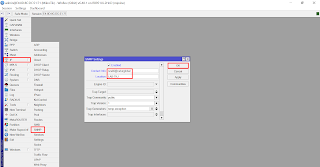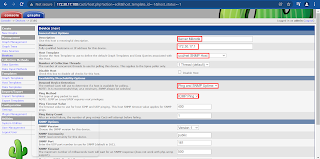Assalamualaikum WR.WB
Pada Kesempatan kali Ini Saya Akan Memberikan Tutorial Bagaimana Cara Memonitoring Mikrotik Dengan cacti.
Seperti Ini Topologinya :
Konfigurasi IP :
- RB Wlan 1 = DHCP Client
- RB Ether 1 = 172.30.17.1/24
- Server = 172.30.17.100/24
- Client = 172.30.17.200/24
Konfigurasi SNMP Mikrotik :
- Contact = rizaldi@caturglobal
- Lokasi = LAB-TKJ
Oke Langsung Ke Konfigurasinya :
KONFIGURASI IP MIKROTIK DAN SNMP :
1. Kita Konfigurasi Terlebih Dahulu IP Ether 1.
2. Selanjutnya Masuk Ke IP -> Snmp, Untuk Mengatur Contact Dan Lokasinya.
NOTE : Pastikan Router Kalian Sudah Terhubung Ke Internet.
KONFIGURASI JARINGAN & IP DEBIAN SERVER :
1. Kita Setting Debian Server Kita Terlebih Dahulu Untuk Mengatur Jaringan Di Debian, Kita Plih Bridge Adapter Dan Namenya Kita Pilih Realtek PCIe, Karena Kita Di Sini Memakai Kabel Yang Menyambung Ke Mikrotik Melalui Ether 1.
2. Kita Setting IP Addres Debian Terlebih Dahulu.
3. Setelah Di Setting Lalukan Restart Jaringan Dan Reboot.
"/etc/init.d/networking restart"
"reboot"
4. Selanjutnya Kita Atur Resolv.conf Debian Kita.
"nano /etc/resolv.conf"
"reboot"
5. Setelah Itu Pastikan Kita Bisa Ngeping Google.com.
NOTE : Pastikan Debian Kalian Sudah Di Masukan Repository Lalu Di Update.
KONFIGURASI INSTALL APACHE2,SNMP,CACTI & MONITORING MIKROTIK :
1. Setelah Itu Yang Harus Kita Lakukan Adalah Kita Akan Menginstall Aplikasi Seperti WEB Server Seperti Apache2,mysql-server & Php7.0, Dengan Perintah apt-get install apache2 mysql-server php7.0.
2. Install cacti Ini Membutuhkan Protocol SNMP, Oleh Karena Itu Kita Harus Install Protocol SNMP Nya Dengan Perintah apt-get install snmp snmpd.
3. Jika Sudah Sekarang Kita Install Paket Cactinya Dengan Perintah apt-get install cacti.
4. Pada Bagian Ini Kita Diharuskan Memilih Aplikasi WEB Server Yang Di Gunakan Oleh Server, Karena Saya Menggunakan Aplikasi Apache2 Maka Saya Memilih Apache2, Lalu OK.
5. Apakah Kita Ingin Membuat Database Yang Di Butuhkan Cacti ? Pilih Yes Untuk Melanjutkan.
6. Selanjutnya Cacti Akan Mengarahkan Kita Kita untuk Membuat Password Baru Untuk Nantinya Kita Login Ke Halaman Utama Cacti Pada WEB Browser Client.
7. Masukan Password Yang Sama.
8. Selanjutnya Kita Restart SNMP Dan Melihat Status SNMP Apakah Sudah Running, Dengan Perintah systemctl restart snmp (untuk Merestart SNMP), Dan sytemctl status snmp (Untuk Melihat Status SNMP).
9. Lalu Buka WEB Browser Dan Masukan IP Kalian Dan Kasih Tanda /cacti, Seperti Gambar Di Bawah Ini.
10. Di Sini Kita Sudah Berhasil Masuk Ke Halaman Utama Console Cacti, Kemudian Kita Klik Create Devices.
11. Pilih Add.
12. Selanjutnya Kita Kasih Nama (Bebas), Dan Masukan Hostname Nya IP (Ether1) Disini IP Ether1 Saya Adalah 172.30.17.1/24, Host Template Kita Pilih ucd/net SNMP Host, Availability/Reachability Option Kita Pilih Ping and SNMP Uptime & Ping Method Kita Pilih ICMP Ping, lalu create.
13. Di Sini Tampilan Sudah Succes Membuat Devices Baru.
14. Kemudian Kita Pilih Create graphs for this Host.
15. Di Sini Pada Bagian Graph Templates Kita Ceklis Graph Template Name Otomatis Langsung Ke Ceklis Semua Ke 3 Nya & Data Query Kita Ceklis Yang Statusnya UP Saja, Lalu Create.
16. Disini Sudah Terbuat Graph Server Mikrotiknya, Lalu Selanjtnya Masuk Ke Graph Management.
17. Kita Add.
18. Pada Graph Template Selection Kita Pilih Interface - Traffic (bits/sec) & Host Kita Pilih Server Mikrotik (172.30.17.1), Lalu Create.
19. Di Menu Ini Kita Masukan Dua Interface Yaitu Yang In & Out (Masuk & Keluar) Sesuaikan Mana yang Traffic In Dan Mana Yang Traffic Out, Lalu Save
20. Oke Kita Sudah Berhasil Men-Save, Lanjut Masuk Ke Menu Graph tress.
21. Kita Add.
22. Kita Beri Nama & Sorting Type Kita Pilih Manual Ordering (No Sorting), Lalu Create.
23. Selanjutnya Kita Add.
24. Di Bagian Parent Item Pilih Root, Di Bagian Tree Item Type Pilih Host & Di Bagian host kita Pilih Server Mikrotik (172.30.17.1), Lalu Create.
25. Kemudian Kita Save.
26. Untuk Memonitoring Server Mikrotiknya Kita Masuk Ke Tab Graphs, Dan Pilih Server Mikrotik.
Di Sini Kita Sudah Dapat Memonitoring Mikrotik Dengan cacti Dan terdapat Graphs Ether1 Dan Grpahs Wlan1.
Sekian Dari Saya
Wassalamualaikum WR.WB
Semoga Bermanfaat
Tags:
Debian